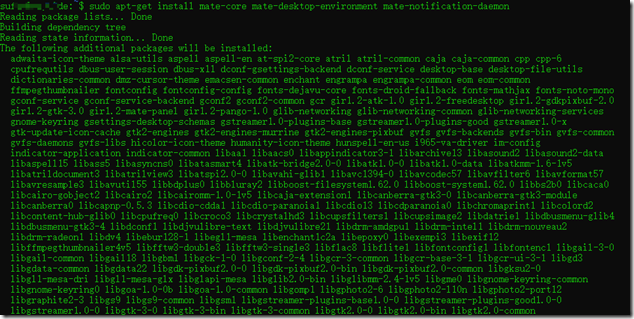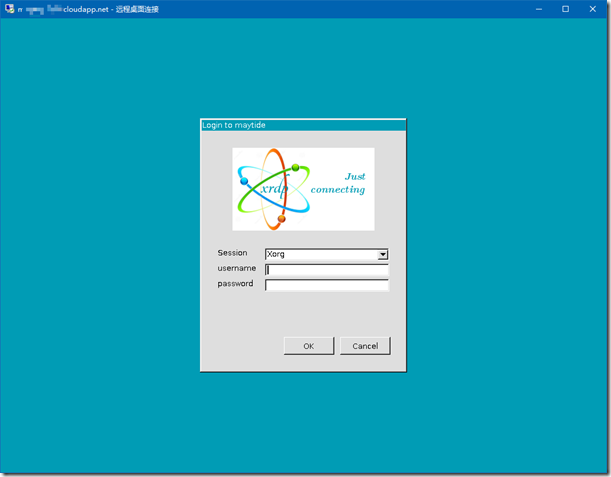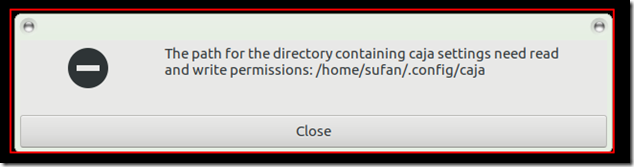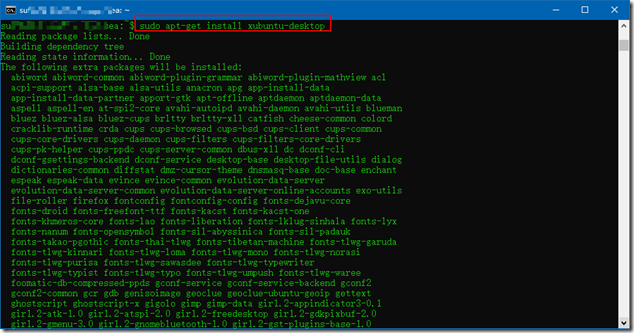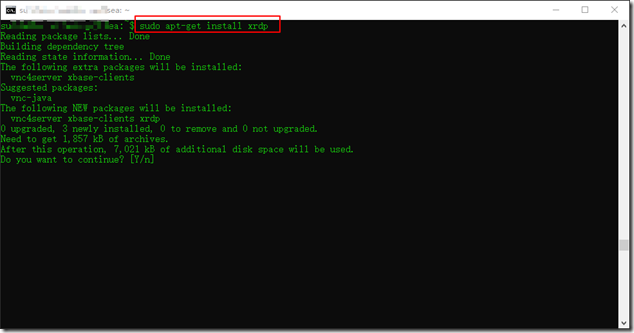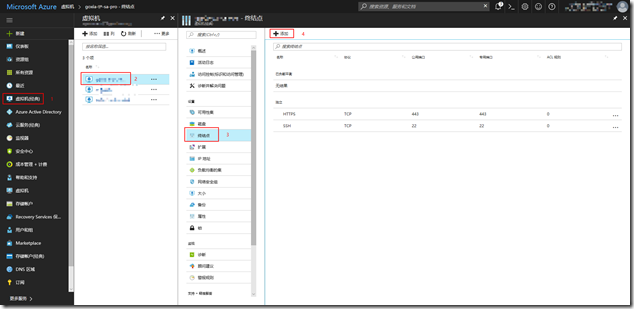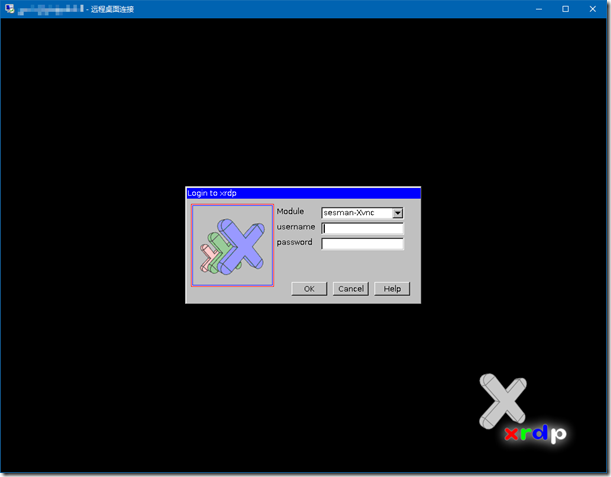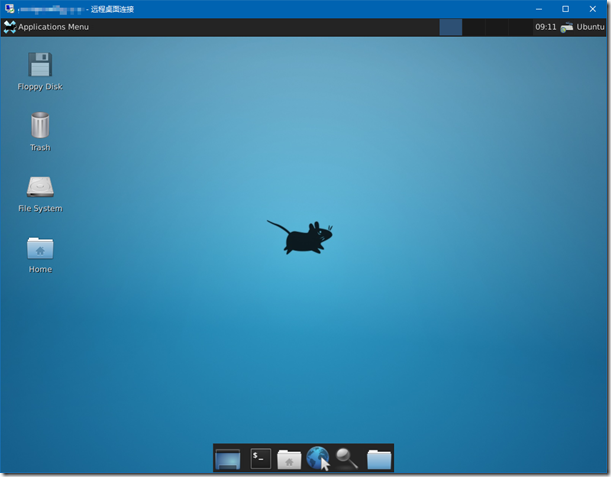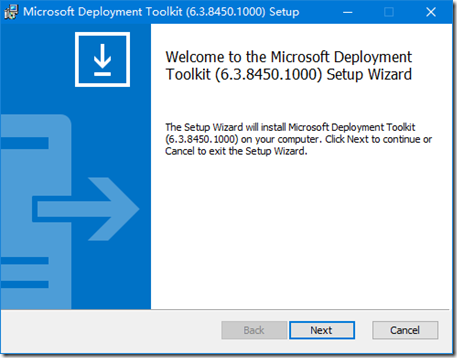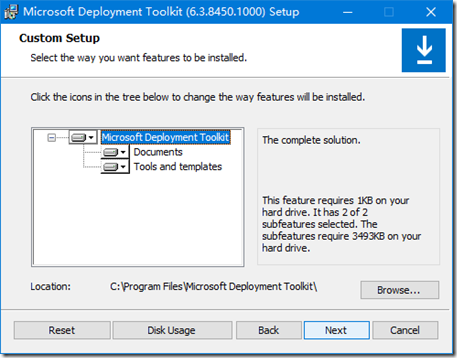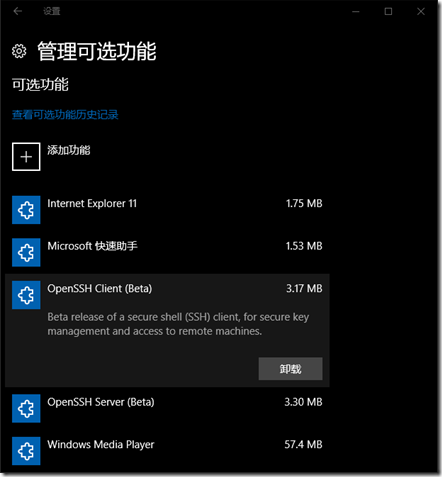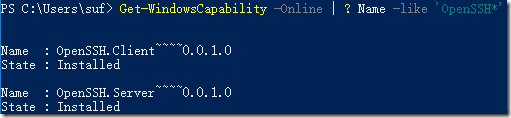[Tips] 通过 RDP 连接 Azure 中的 Ubuntu 虚拟机
通过RDP连接Azure中的Ubuntu虚拟机
上一回 gOxiA 说到了“概览 Windows 10 内置的 OpenSSH 功能”,文末曾提到用RDP协议(Windows 远程桌面)来访问位于 Azure 中Ubuntu虚拟机桌面的愿景。日志发布之后,便开始了测试并参考了其他网文。最后的测试结果是安装 xubuntu-desktop 可以成功从 RDP 登录。而 gOxiA 早期实践的 mate-desktop 却失败了!安装完毕后能够 RDP 连接并进入登录界面。但在输入账号密码后总提示目录需要读、写权限。安装指令可以参考下图,之前实践过是没有问题的!
懒得折腾 Linux,便尝试通过 xubuntu 实现,首先通过 SSH 连接 Azure Ubuntu VM,执行安装指令,大概2个多GB,做好思想准备!
“sudo apt-get install xubuntu-desktop"
之后,安装 xrdp 以启用 RDP 支持,其实这是整篇的关键!:-P
"sudo apt-get install xrdp"
设置并启动 xrdp。
”echo xfce4-session > ~/.xsession“
"sudo /etc/init.d/xrdp start"
其他网文推荐修改 /etc/xrdp/startwm.sh,在 ./etc/x11/xsession 前插入一行 xfce4-session,但其实不做也能正常使用,没去深究!gOxiA 是在去设置 Azure 防火墙前重启了一次 VM。下面再来说说 Azure 下 VM 的准备步骤,默认 Ubuntu VM 只会开放 22 端口供 SSH 连接访问使用。既然我们在 Ubuntu 上安装了桌面环境和RDP支持,那么要从远程进行访问就必须开放 RDP 端口,即 3389。对于“经典虚拟机”,需要对其“终结点”进行修改,如下图所示。对基于资源管理器模型的 VM,则需要对“网络安装组(NSGs)”进行修改。理解程度上前者更容易理解,但后者更适合颗粒度管理。
终结点的完整帮助可以参考 Microsoft Docs - “How to set up endpoints”。如果要使用 PowerShell 进行操作,则需要先安装 Azure PowerShell 支持组件,对于经典模式虚拟机则需要参考 “安装 Azure PowerShell 服务管理模块”进行操作。之后利用“Add-AzureEndpoint”添加,参考命令行如下。
“Get-AzureVM -ServiceName "ContosoService" -Name "Ubuntu" | Add-AzureEndpoint -Name "RDP" -Protocol "tcp" -PublicPort 3389 -LocalPort 3389 | Update-AzureVM”
完成配置后,便可使用远程桌面工具像连接 Windows 一样去登录 Ubuntu,如下图所示,界面比较丑陋!但登录进入xubuntu后桌面环境还是显得挺简洁的,不过2GB多的内容也是不少。愿意尝鲜的用户倒是可以尝试!
[MDT] 微软发布 Microsoft Deployment Toolkit 8450
微软发布 Microsoft Deployment Toolkit 8450
今天微软通过 Microsoft Download Center 发布了 Microsoft Deployment Toolkit 的最新版本 MDT 8450,本次更新支持最新版的 Windows Assessment and Deployment Kit(ADK)以及 Windows 10,即 1709(10.1.16299.15),同时也支持 Configuration Manager v1710,整体改进了 Windows 10 的部署和升级。
在 Microsoft Deployment Toolkit Team Blog 上也发布了 MDT 8450 的修订说明。质量改进方面解决了不少已知的 Bug,具体的界面和功能体验还有待测试。
- Quality updates (titles of bug fixes)
- Win10 Sideloaded App dependencies and license not installed
- CaptureOnly task sequence doesn't allow capturing an image
- Error received when starting an MDT task sequence: Invalid DeploymentType value "" specified. The deployment will not proceed
- ZTIMoveStateStore looks for the state store folder in the wrong location causing it to fail to move it
- xml contains a simple typo that caused undesirable behavior
- Install Roles & Features doesn't work for Windows Server 2016 IIS Management Console feature
- Browsing for OS images in the upgrade task sequence does not work when using folders
- MDT tool improperly provisions the TPM into a Reduced Functionality State (see KB 4018657 for more information)
- Updates to ZTIGather chassis type detection logic
- Upgrade OS step leaves behind SetupComplete.cmd, breaking future deployments
- Includes updated Configuration Manager task sequence binaries
相对于近期呼声较高的现代化 IT 交付技术 - Windows AutoPilot,不少用户产生了疑虑,MDT 是否会被终结?!而这次 MDT 8450 的发布说明中给出了解答,MDT 团队明确了会对这个免费部署工具的持续交付。
MDT 8450 支持在现有 MDT 上进行升级,一路覆盖安装,在过程中使会通过对比文件 Hash 进行替换,而一些被修改过的文件和必要文件会自动执行备份,之后打开 MDT 管理器会要求对部署节点进行升级,如果一切顺利,最后可以再对部署点执行 Update,重新生成 Litetouch Boot 去替换 WDS 已经导入的 Boot WIM。
根据目前初步的测试,MDT 8450 仍旧支持 Windows 7 的部署,所以适合广大的企业IT环境。但是对于国内这种多分区,或固态+机械硬盘且多分区的复杂环境,默认支持或称为流程,还是存在一些问题的,存在差异理论这是问题的根源!
概览 Windows 10 内置的 OpenSSH 功能
概览 Windows 10 内置的 OpenSSH 功能
回顾 gOxiA 早在2005年撰写的一篇日志,曾提到 SSH 才是王道,现在看来也不为过,命令行的魅力和实用性无法替代,不会随着科技的发展而消亡。对于管理 Linux 系统,命令行则更加至关重要,SSH 也是最佳的远程管理方式。过去要在 Windows 上使用 SSH Client 通常要找第三方工具,如 Putty,或者 Xshell,前者官方访问受阻,还被搞出过一次安全事件;后者又是需要付费的产品,实在令人难以选择。
但是现在 Windows 10 原生支持 OpenSSH Client,此外还支持 OpenSSH Server,也就是说我们无需再借助第三方的 SSH 软件去管理 Linux。需要注意的是由于 Windows 10 内置的 OpenSSH 还处于 Beta 阶段,所以微软并不建议你应用在生产环境。
迫不及待,那么我们该如何启用 OpenSSH 功能呢?!非常简单,通过系统栏的通知图标选择”所有设置“导航至”应用-应用和功能“,点击”管理可选功能“-”添加功能“,选择”OpenSSH Client (Beta)“。
如果希望借助命令行方式来安装,有两种方法可以参考:
一、 通过 PowerShell,可以使用如下命令行获取 OpenSSH 功能的完整名称,然后再进行安装。
二、通过 DISM 进行安装,过程与 PowerShell 类似,都要先找到 OpenSSH 对应的安装组件名称,再进行安装。
OpenSSH Client 安装完毕后,可以通过 CMD 执行 SSH 调用,例如要远程登录 name.cloudapp.net 的 SSH,则执行” ssh account@name.cloudapp.net“,域名首部附加 account@ 是告知所要登录的用户名,等同于 -l 参数,否则将会使用当前的 Windows 登录账号去执行 SSH 验证。
如下图所示,gOxiA 通过 ssh 命令行登录到了 远在墙外的 Azure Ubuntu 虚拟机。
Windows 10 当前内置的 OpenSSH Client 版本,满足基本的操作还是没问题的,但是诸如 nano、rz 等程序指令还不能完好的支持。考虑是不是可以尝试给 Azure Ubuntu VM 添加个简单的图形界面,能够以 RDP 协议登录?!